- De flesta problem med den ledande plattformen kommer att få appen att krascha.
- Facebook-meddelandet fungerar inte problem orsaken kan vara anslutningsproblem, så vi rekommenderar att du startar om modemet.
- Om du installerar om appen uppdateras din applikation och alla potentiella cacheproblem elimineras.

- Enkel migrering: använd Opera-assistenten för att överföra spännande data, såsom bokmärken, lösenord, etc.
- Optimera resursanvändningen: ditt RAM-minne används mer effektivt än i andra webbläsare
- Förbättrad integritet: gratis och obegränsad VPN integrerad
- Inga annonser: inbyggd annonsblockerare snabbar upp laddningen av sidor och skyddar mot datautvinning
- Spelvänligt: Opera GX är den första och bästa webbläsaren för spel
- Ladda ner Opera
Felet Facebook-meddelandet fungerar inte kan ha en mängd olika orsaker. Tyvärr kan det vara svårt att identifiera en specifik orsak.
Användare kan uppleva problem som att applikationen inte öppnar eller laddar foton eller videor för långsamt.
Enkel anslutningsproblem, programinkompatibilitet och cachekorruption är bara några möjliga orsaker.
Vi strävar efter att noggrant förklara orsaken till detta problem och ge dig lämpliga lösningar.
Varför fungerar inte mina Facebook-meddelanden?
Även om problemet kan vara med din enhet, har applikationen en historia av problem.
Dessutom kan programvaran stöta på fel och ge dig besvär på grund av anslutningsproblem och inkonsekvent Wi-Fi.
Ha stabil tillgång 24/7 till din FB och Messenger.
Om du är en person som använder Facebook och Messenger brett, kanske du vill prova Opera - en webbläsare med båda inbyggda som alltid kommer att hålla dig uppkopplad. Att använda dem i den här webbläsaren kommer med några utmärkta förmåner som inbyggd Ad-Blocker och en inbyggd VPN som hjälper dig att byta servrar om du får ett anslutningsfel.
Om du använder Facebook och Messenger för mer än bara kul, kan du använda Operas anpassade begränsare för att begränsa RAM-, CPU- och bandbreddsanvändning för vissa flikar. Så här kan du vara säker på att dina meddelanden alltid fungerar och att dina sidor visar dina inlägg och annonser.

Opera GX
Missa inte något viktigt på ditt Facebook- eller Messenger-konto.
Skaffa Opera GX
Hur fixar jag Facebook när mina meddelanden inte fungerar?
1. Starta om enheten
Det enklaste du kan göra initialt är att återställa din enhet om du märker något konstigt med Messenger. Genom att göra detta rensas eventuell cache och minne som kan ha hindrat systemets verksamhet.
Avsluta Messenger-appen och hitta strömknappen på din enhet för att stänga av telefonen. Vänta minst 15 sekunder innan du håller ned strömknappen för att starta om din smartphone.
Starta om Messenger-appen efter att enheten slås på för att se om det löser Facebook-meddelandet som inte visar problemet.
2. Rensa Messenger-cache
På iPhone:
- Gå till inställningar, scrolla sedan ned till Allmän.
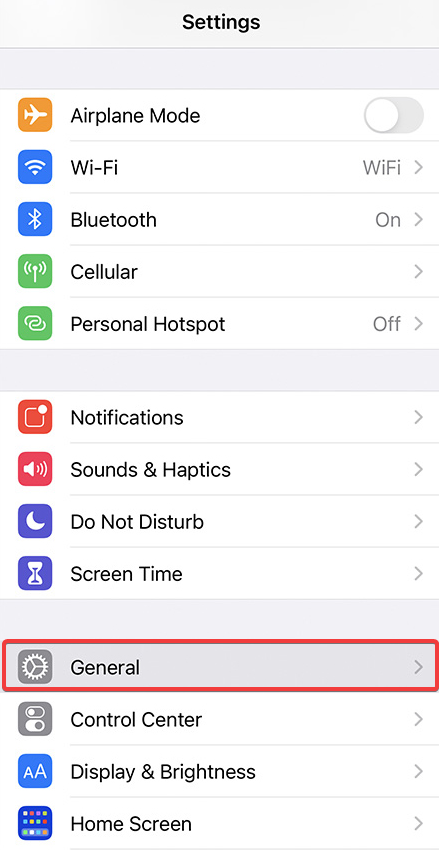
- Välj iPhone-lagring.
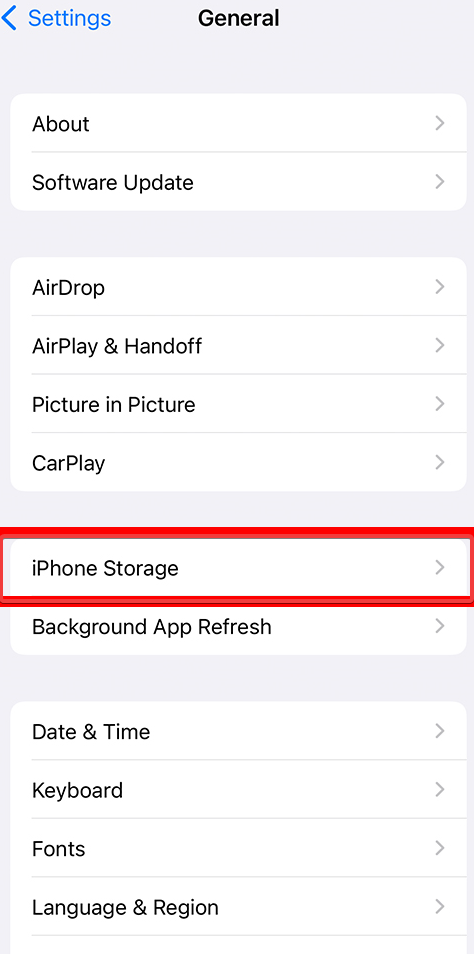
- När din enhet har beräknat lagringsantalet väljer du budbärare app.
- Tryck på på appens sida Ladda ner appen.
På Android:
- Öppen inställningar och gå sedan till Appar och aviseringar.
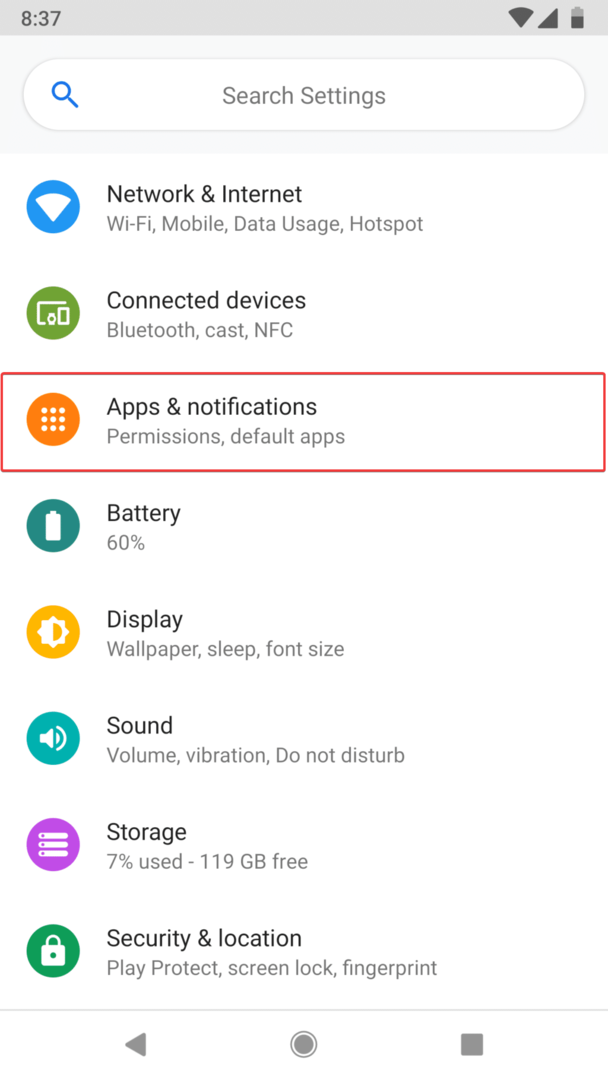
- Tryck på Messenger-appen för att öppna menyn.
- Knacka på Lagring & cache under App info.
- Välj Rensa förråd.

Den här tekniken rensar alla Messenger-appbuggar som skapar cache, som att starta om telefonen. Detta tillvägagångssätt är praktiskt, främst när Messenger inte startar eller fortsätter att krascha.
Kom ihåg att rensning av appens cache tar bort temporära filer, så när du väl har använt den behöver du inte logga in igen eller installera om Messenger.
- Hur man åtgärdar Work Folder Sync Error 0x8007017c
- Autopilotfel 0x81036502: Hur man åtgärdar det i 4 steg
- Visar USB-enheten som oallokerad? 2 sätt att fixa det
- Afd.sys BSoD-fel: 7 sätt att snabbt åtgärda det
- Kaspersky High CPU-användning: Hur man minskar det effektivt
3. Installera om Messenger
- Peka och håll ned budbärare programikonen och tryck sedan på Avinstallera eller Avlägsna.

- Besök appbutiken på din telefon (Google play för Android och App Store för iPhone.)
- Söka efter budbärare i sökfältet och installera den senaste versionen av appen.
Experttips:
SPONSRAD
Vissa PC-problem är svåra att ta itu med, särskilt när det kommer till skadade arkiv eller saknade Windows-filer. Om du har problem med att åtgärda ett fel kan ditt system vara delvis trasigt.
Vi rekommenderar att du installerar Restoro, ett verktyg som skannar din maskin och identifierar vad felet är.
Klicka här för att ladda ner och börja reparera.
Appen kan också avinstalleras och installeras om för att lösa problemet med Facebook-meddelandet inte skickat.
Detta säkerställer att du har den senaste versionen av programvaran och möjliggör installation av ny data på din enhet.
Detta kommer att hårdåterställa din applikation förutom att uppdatera den till den senaste versionen för att lösa problemet med Facebook-meddelandet som inte visas.
4. Kontrollera Internetanslutning
Vi drabbas ofta av fluktuationer eller avbrott på internet, vilket kan försämra funktionaliteten hos mobilapplikationer som Messenger.
När detta inträffar är det en bra idé att verifiera ditt WiFi-nätverk och din internetanslutning.
Kontrollera ditt modem för att se om några hårdvaruproblem måste åtgärdas medan du håller på. Du kan återställa modemet för att lösa potentiella problem.
Det skulle hjälpa om du väntade minst 15 sekunder efter att du stängt av modemet innan du slog på det igen.
Är det något problem med Messenger just nu?
I skrivande stund finns det några användarrapporter om att Facebook messenger inte fungerar korrekt.
Dessa användare har hävdat att de har kontaktat support för hjälp och har rapporterat problemet.
Som en sista utväg kan du även starta om programmet för att se om det hjälper.
Tryck på hemknappen, ta fram listan med appar (vanligtvis knappen bredvid hemknappen), välj Messenger-appen, dra uppåt för att stänga den och öppna sedan appen igen.
Eftersom Facebook-servrar driver applikationen kan problem med den ledande plattformen också göra att applikationen kraschar eller fungerar dåligt.
Det kommer också att hjälpa om du håller ett öga på Down Detector-webbplats för Facebook-status, som rapporterar eventuella problem med applikationen och låter användarna kommentera sina problem och möjliga korrigeringar.
Facebook-meddelande, problem som inte fungerar är vanligtvis programvarurelaterade och löses snabbt genom att starta om appen eller telefonen, så de är inte ett betydande problem.
Om problemet är med servrarna kan du prova ett alternativ medan du väntar på att problemet med Facebook-meddelandet försvann ska åtgärdas.
Låt oss veta i kommentarsektionen nedan om du kunde lösa problemet.
Har du fortfarande problem? Fixa dem med det här verktyget:
SPONSRAD
Om råden ovan inte har löst ditt problem kan din dator uppleva djupare Windows-problem. Vi rekommenderar ladda ner detta PC-reparationsverktyg (betygsatt Great på TrustPilot.com) för att enkelt ta itu med dem. Efter installationen klickar du bara på Starta skanning knappen och tryck sedan på Reparera allt.

